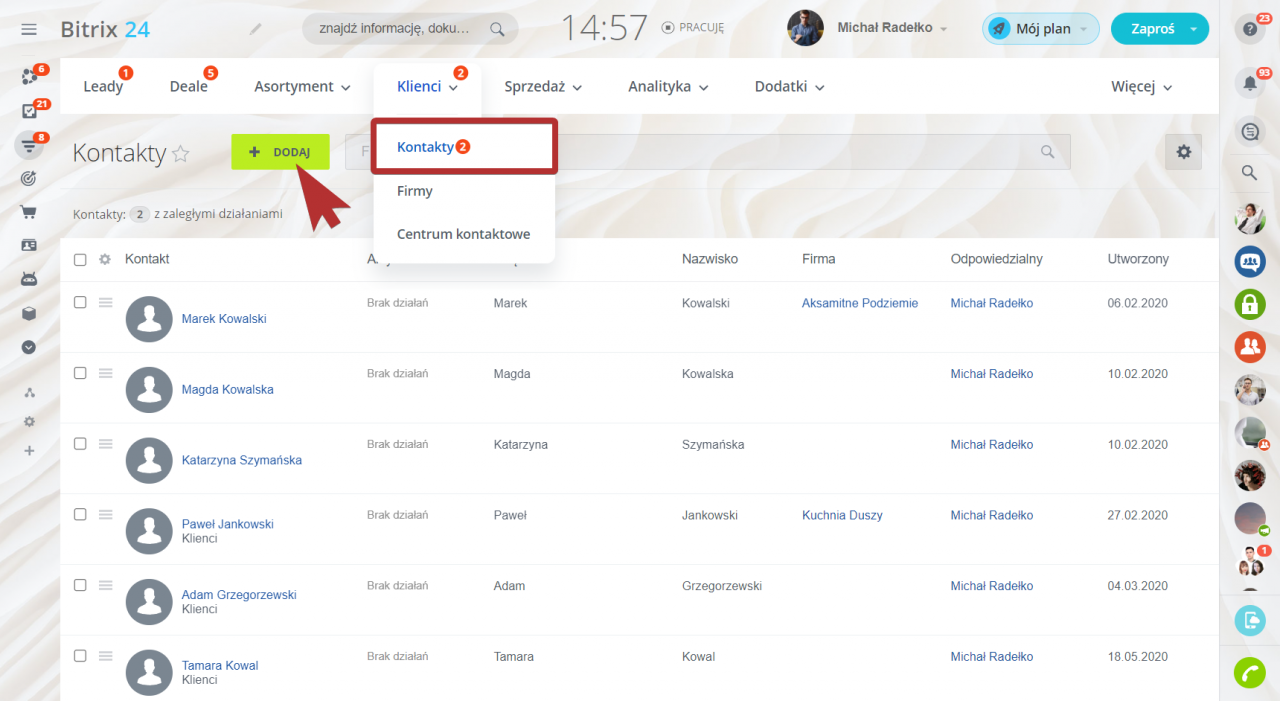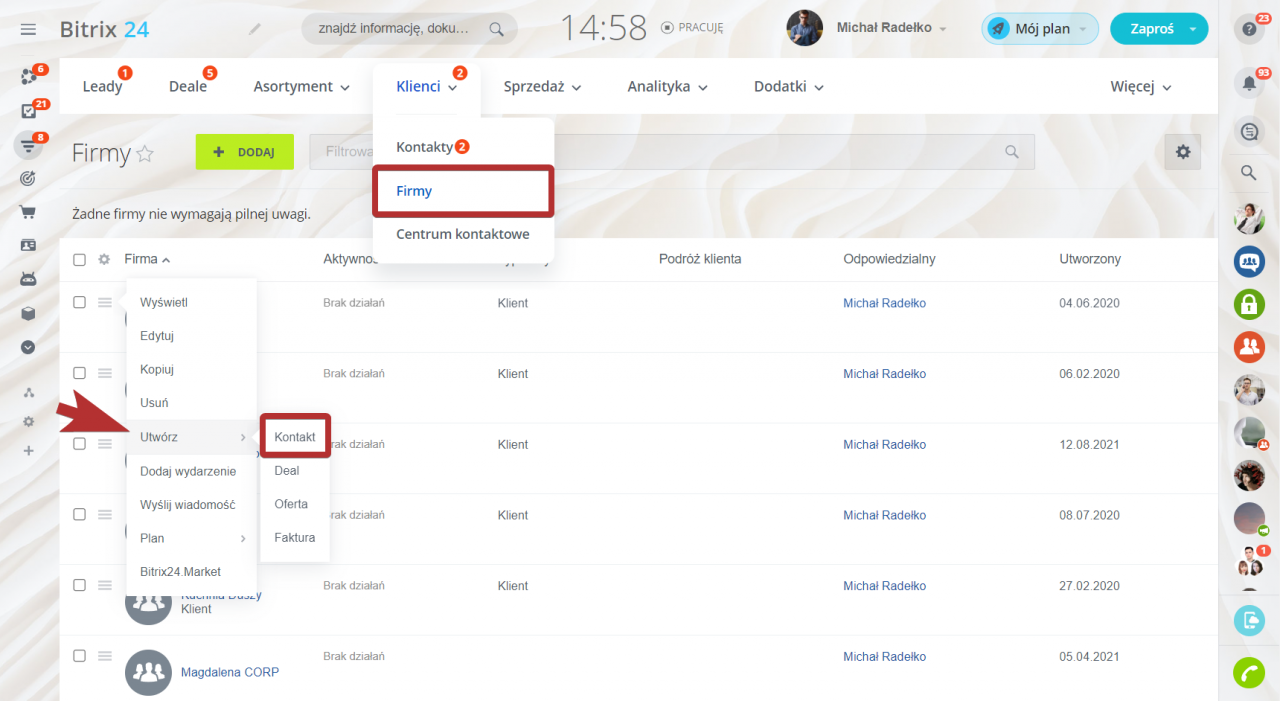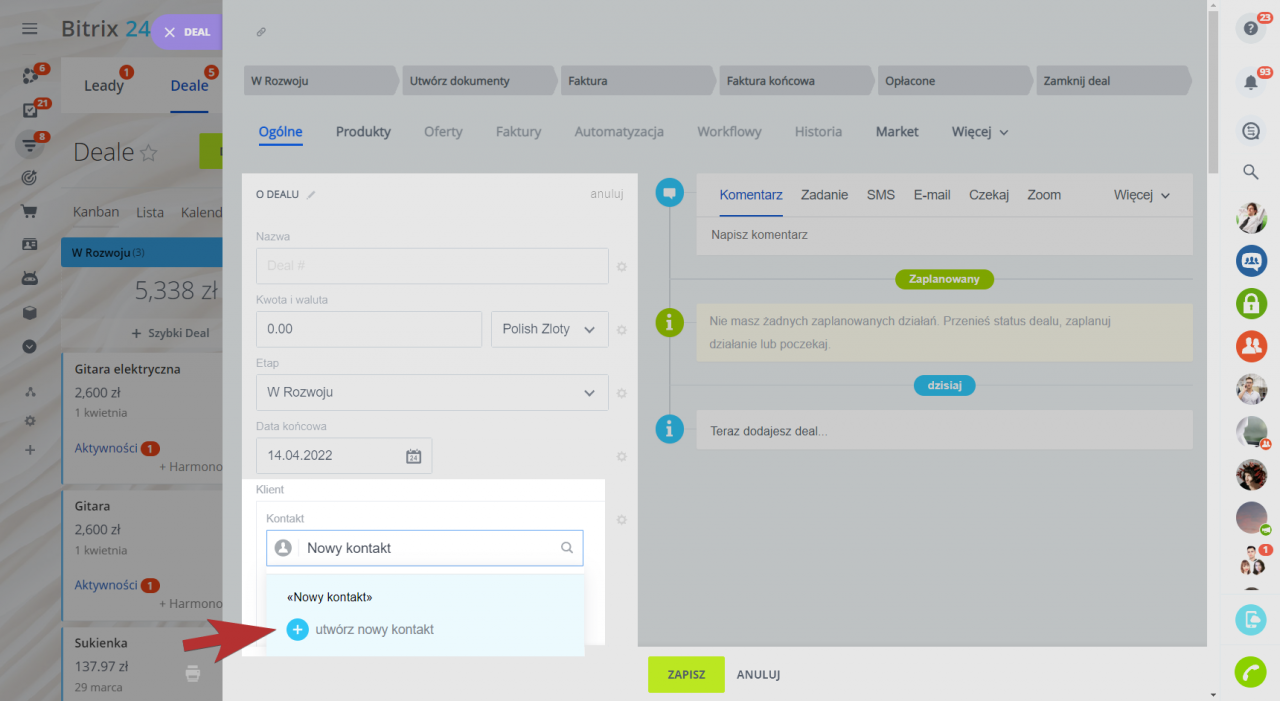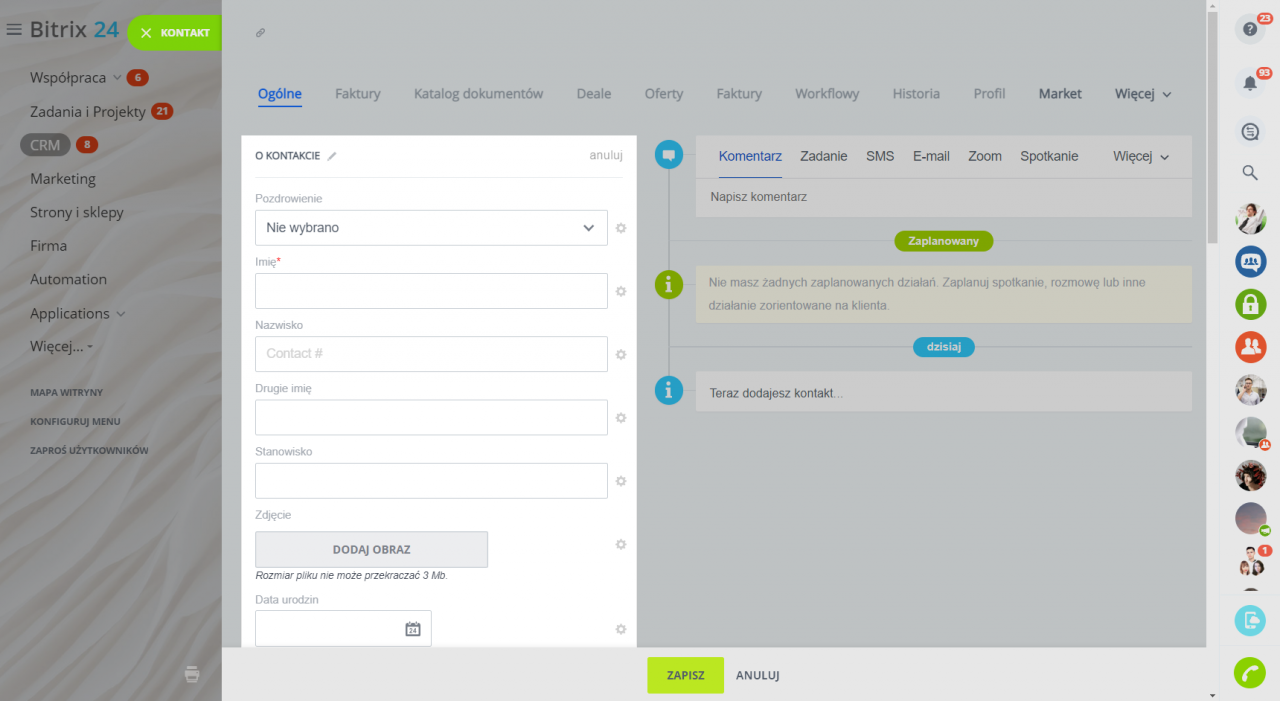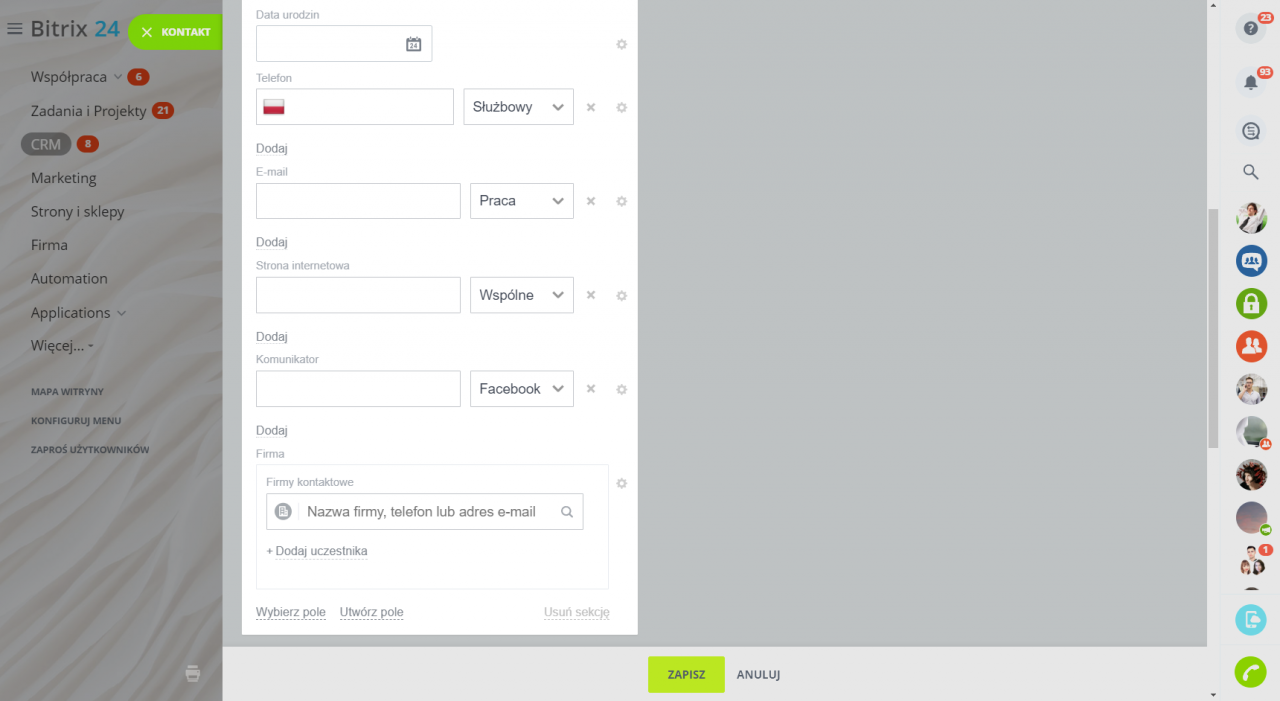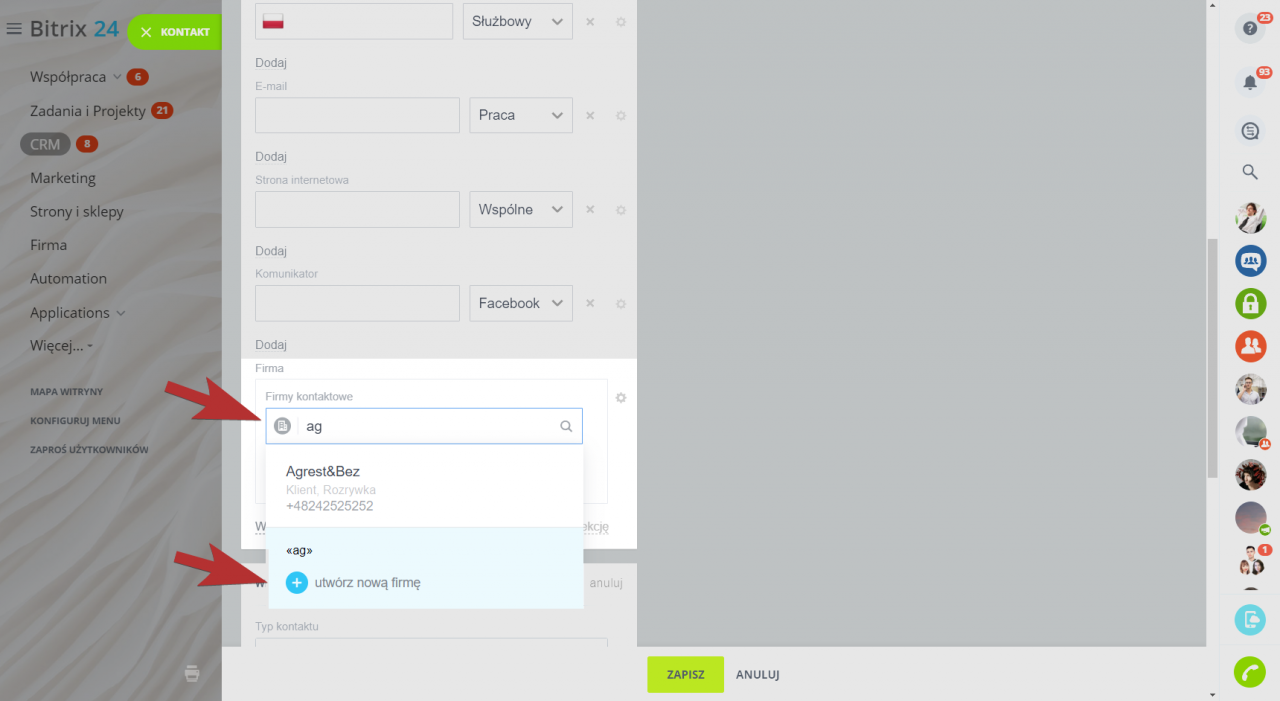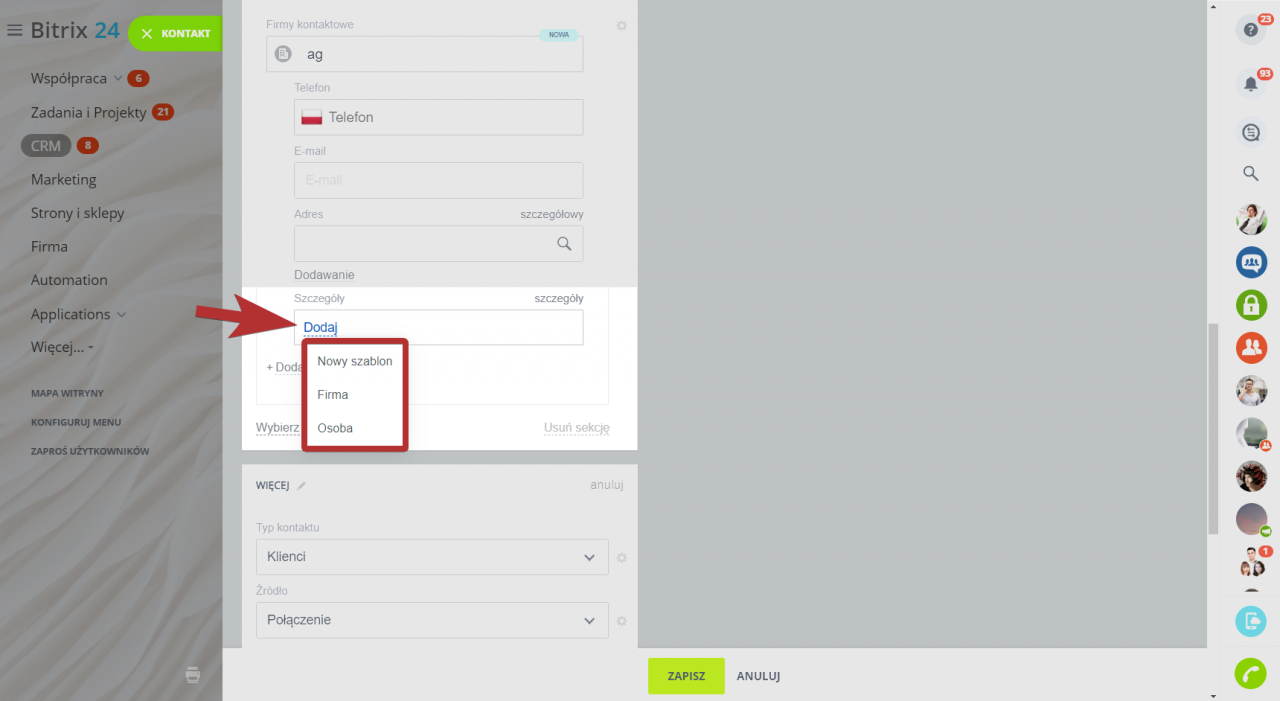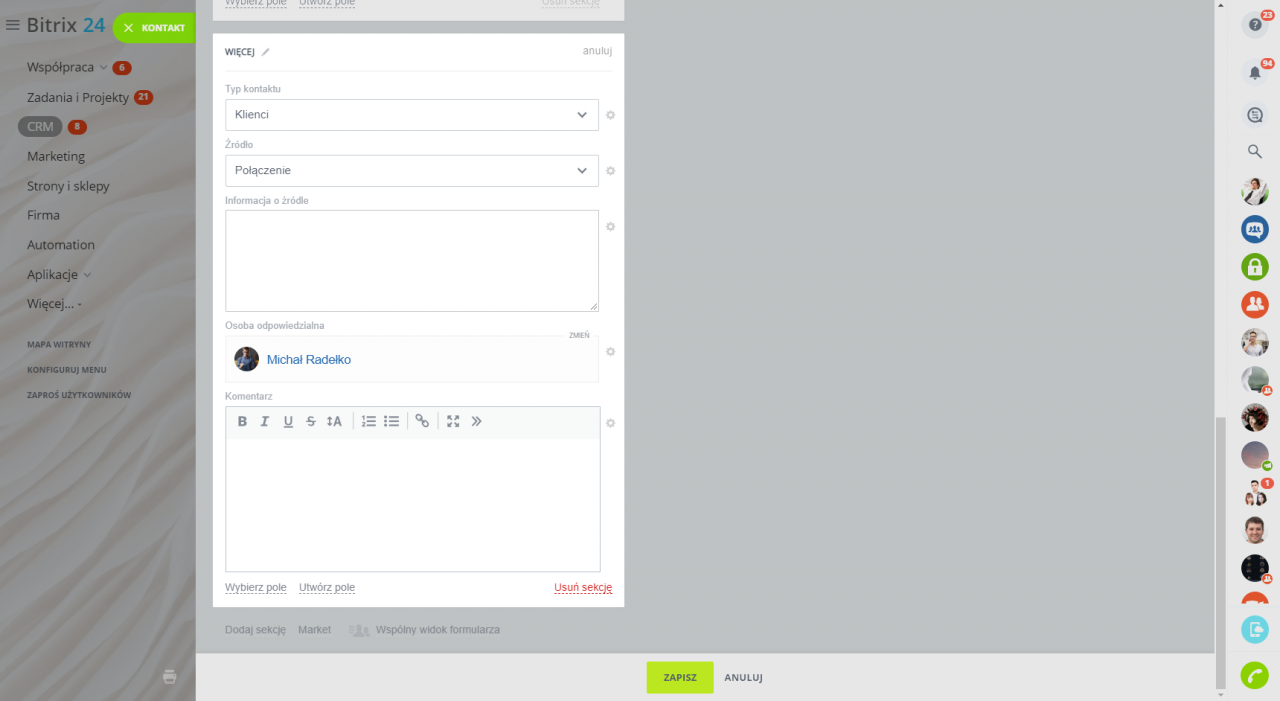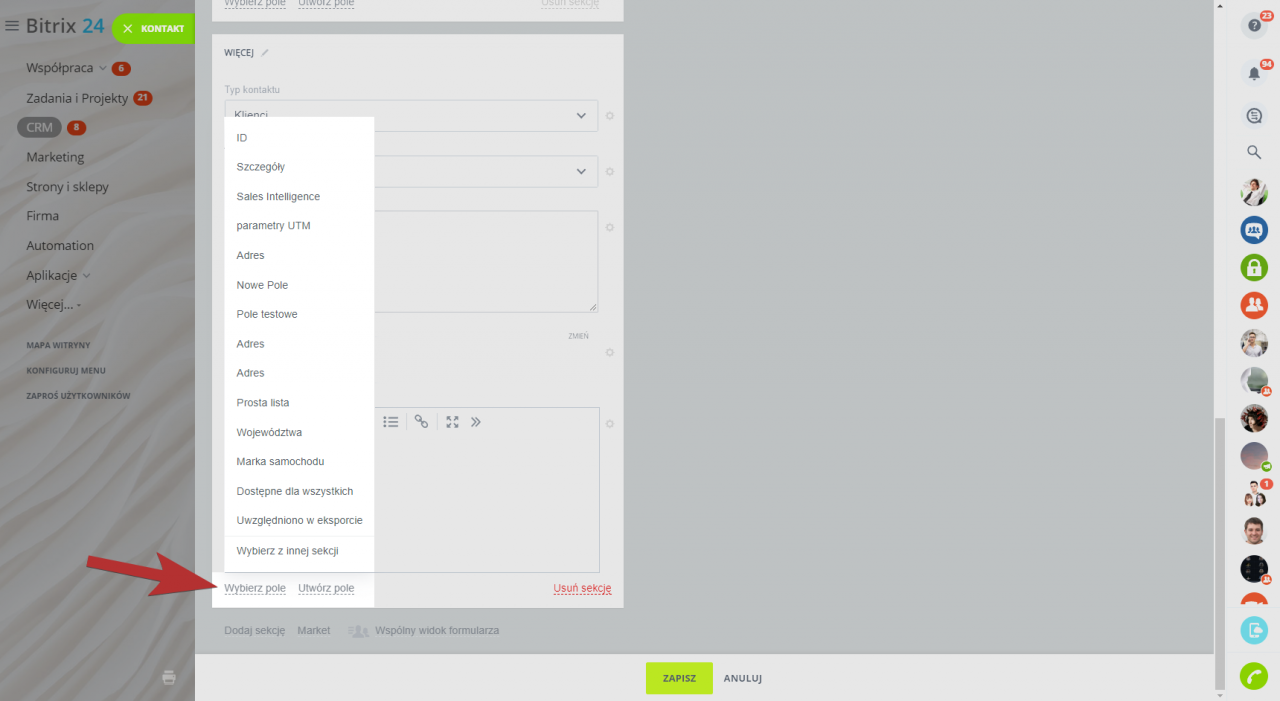Jak dodać nowy kontakt?
Istnieje kilka sposobów tworzenia kontaktów w Bitrix24:
- Kliknij przycisk Dodaj na stronie CRM> Klienci> Kontakty. Po utworzeniu kontaktu otworzy się formularz, w którym możesz podać wszystkie szczegółowe informacje.
- Kliknij CRM> Klienci> Firmy, otwórz menu kontekstowe i wybierz Utwórz> Kontakt. Nowy kontakt zostanie automatycznie powiązany z wybraną firmą.
- Utwórz kontakt w polu Klient w formularzu leadu lub deala.
- Skorzystaj z importu, jeśli masz dużą bazę kontaktów.
- Kontakty mogą zostać automatycznie utworzone, jeśli masz formularz CRM na swojej stronie internetowej. Dodaj formularz do swojej witryny, aby otrzymywać dane klientów.
Formularz kontaktu
W sekcji O kontakcie możesz dodać podstawowe informacje o osobie - imię i nazwisko, stanowisko i datę urodzenia.
Następnie wprowadź metody komunikacji z kontaktem - telefon, e-mail, strona internetowa, komunikatory.
; lub #, aby oddzielić numer telefonu od numeru wewnętrznego. Na przykład 22-33-44;55, gdzie 55 to numer wewnętrzny. Aby powiązać utworzony kontakt z firmą, w formularzu kontaktu wybierz firmę w odpowiednim polu lub utwórz nową.
Dodaj adres do kontaktu, jeśli jest potrzebny do dostawy produktów lub dokumentów.
W polu Szczegóły możesz dodać dane paszportowe lub dane bankowe kontaktu. Z tych danych możesz utworzyć dokument płatności lub umowę serwisową.
Dodatkowe informacje
W sekcji Więcej określ typ kontaktu, jego źródło i zostaw dowolny komentarz w odpowiednim polu.
W kontaktach istnieje opcja Uwzględniono w eksporcie. Możesz wyeksportować tylko te kontakty, w których ta opcja jest włączona. Odznacz pole wyboru, jeśli nie chcesz eksportować kontakt.
Opcja Dostępne dla wszystkich umożliwia innym pracownikom pracę z kontaktem.
Jeśli nie widzisz opcji Dostępne dla wszystkich i Uwzględniono w eksporcie, kliknij Wybierz pole i znajdź te opcje na liście pól.